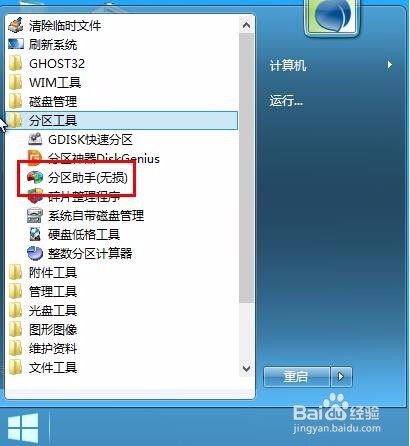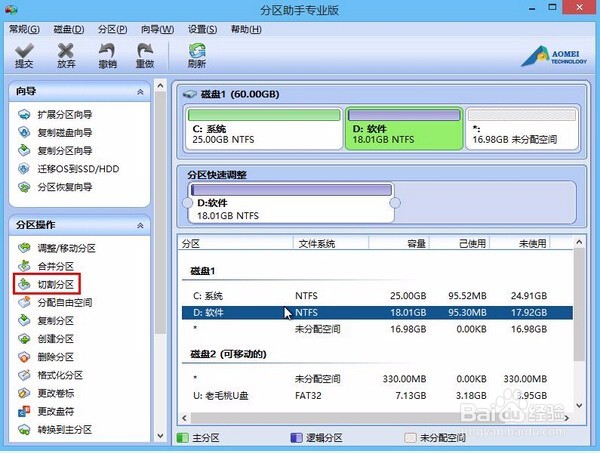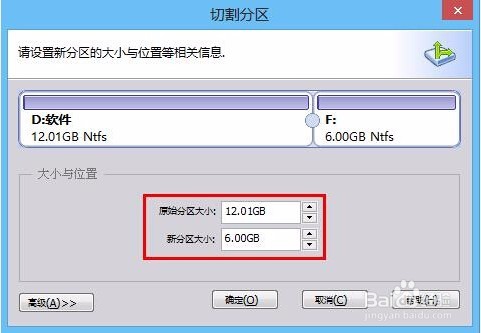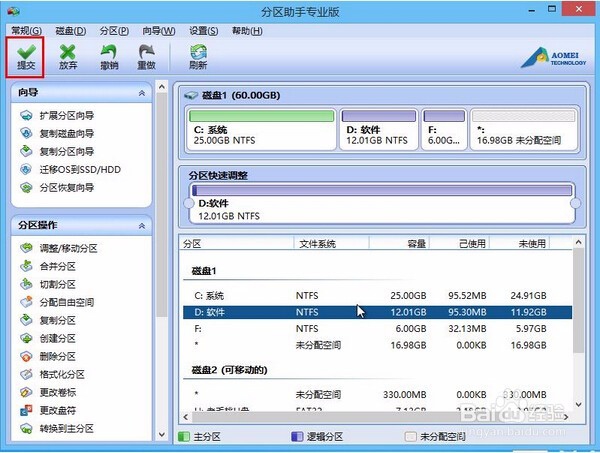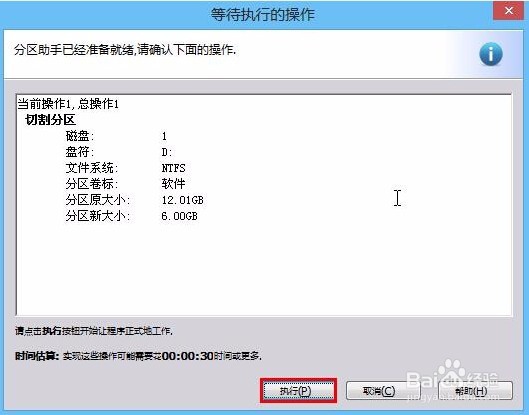如何使用老毛桃u盘分区助手进行硬盘分割
1、将u盘插入接口后,重启电脑,然后在主菜单界面选择“【02】运行老毛桃Win8P苇质缵爨E防蓝屏版(新电脑)”,回车确定,如图所示:
2、点击开始菜单中的分区助手快捷方式,如图所示:
3、在分区列表中点击用于切割的目标分区,接着点击“切割分区”操作。如图所示:
4、设置新分区的大小与位置等相关信息,完成后点击确定,如图所示:
5、返回主界面将操作提交,如图所示:
6、待分区助手准备就绪后,点击“执行”按钮,如图所示:
声明:本网站引用、摘录或转载内容仅供网站访问者交流或参考,不代表本站立场,如存在版权或非法内容,请联系站长删除,联系邮箱:site.kefu@qq.com。
阅读量:40
阅读量:37
阅读量:44
阅读量:28
阅读量:22